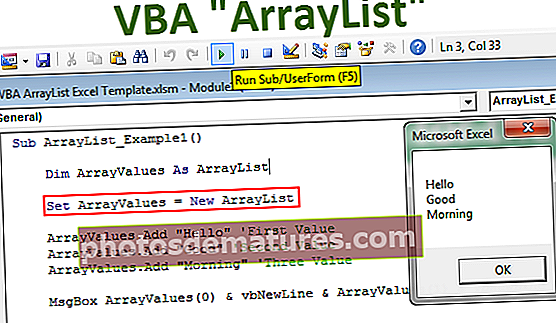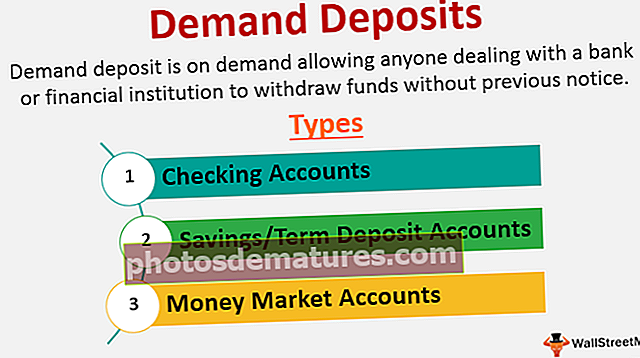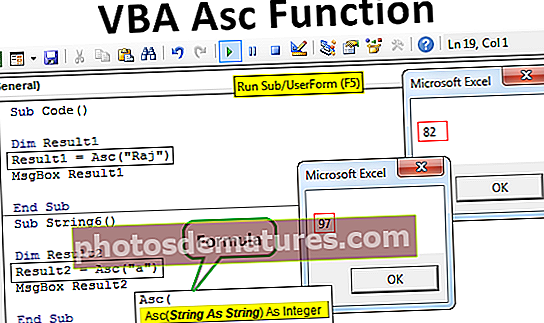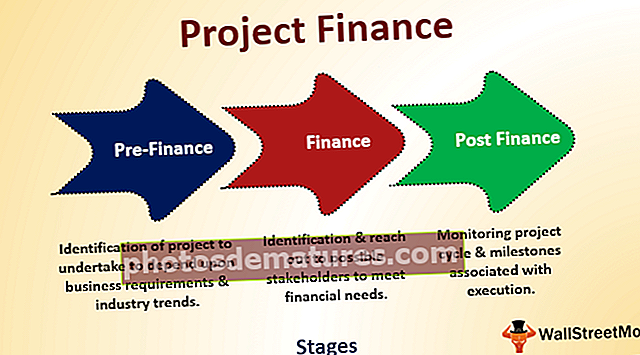ایکسل میں اخراجات | ایکسل میں Expomot کو کس طرح استعمال کریں؟ (2 طریقے)
ایکسل فارمولے میں نقصان دہندگان
ایکسل میں اخراجات ایکسل میں ایک ہی معرض فعل ہے جیسے ریاضی میں جہاں ایک نمبر کسی طاقت یا دوسرے نمبر کے خاکہ کو بڑھایا جاتا ہے ، ایکسپلور کو دو طریقوں سے استمعال کیا جاتا ہے ایک ایکسل ورک شیٹ میں پاور فنکشن کا استعمال کرتے ہوئے جس میں دو دلائل کو نمبر کے طور پر لیا جاتا ہے اور ایک اور بطور نقصان دہندگان یا ہم کی بورڈ سے خاکہ علامت استعمال کرسکتے ہیں۔
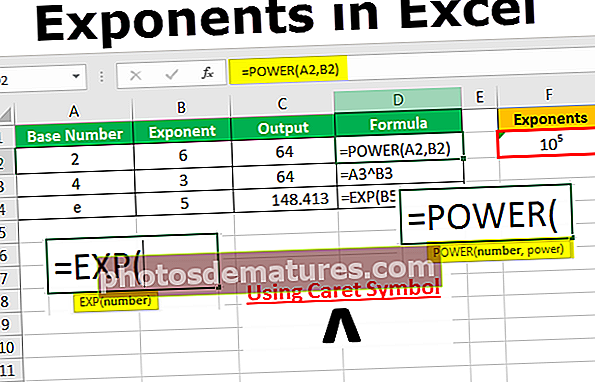
ایکسل فارمولہ میں خاکوں کو کس طرح استعمال کریں؟
ذیل میں وہ طریقے ہیں جن کے ساتھ ایکسل فارمولے میں ایکسپونٹر استعمال کیے جاسکتے ہیں۔
آپ یہ ایکسپونسر ایکسل ٹیمپلیٹ ڈاؤن لوڈ کرسکتے ہیںطریقہ # 1 - پاور فنکشن کا استعمال
یہاں ایکسل میں پاور فنکشن کو استعمال کرنے کا طریقہ سیکھتے ہیں۔ یہ ایکسل میں دستیاب افعال / فارمولوں میں سے ایک ہے۔
دوسرے فارمولوں کی طرح ، پاور فارمولا بھی "=" علامت سے شروع ہونا چاہئے۔
پاور فنکشن کا فارمولا ہے۔

- نمبر: یہ بیس نمبر ہے۔
- پاور: یہ کفارہ ہے۔
ذیل میں پاور فنکشن کے استعمال کی آسان مثالیں ہیں۔

نتیجہ نیچے دکھایا گیا ہے۔

پہلی صف میں بیس نمبر 6 اور خاکہ 3 ہے جو 6 x6 x 6 ہے اور نتیجہ 216 ہے جو ایکسل میں پاور فنکشن کا استعمال کرکے حاصل کیا جاسکتا ہے۔
فارمولے میں ، بنیادی حوالہ کی بجائے بیس نمبر اور اخراج کرنے والوں کو براہ راست استعمال کیا جاسکتا ہے۔ (جیسا کہ ذیل کی مثال میں دکھایا گیا ہے)۔
یہاں پہلی صف 5 میں دو بار ضرب دی گئی ہے یعنی 5 x 5۔

نتیجہ 25 ہے۔

اس پاور فنکشن کا استعمال اسکوائر روٹ ، مکعب روٹ یا نمبر کی اینٹھویں جڑ کو تلاش کرنے کے لئے کیا جاسکتا ہے۔ مربع کی جڑ تلاش کرنے کے ل used استعمال کرنے والے افراد (1/2) ، مکعب کی جڑ (1/3) اور نویں جڑ (1 / n) ہے۔ نویں نمبر کا مطلب ہے کسی بھی تعداد میں۔ ذیل میں چند مثالیں دی گئیں۔
اس جدول میں ، پہلی صف 49 کی طرح بیس نمبر رکھتی ہے جو 7 (7 x 7) کا مربع جڑ ہے اور 125 5 (5 x5 x5) کا مکعب جڑ ہے اور 244 2.5 (2.5 x 2.5) کی 6 ویں جڑ ہے x 2.5 x 2.5 x 2.5 x 2.5)۔

نتائج ذیل میں دیئے گئے ہیں۔

ذیل میں ایکسل اور مکعب روٹ میں مربع روٹ کے لئے ایکسل سیل حوالہ استعمال کرنے کی مثال دی گئی ہے۔

آؤٹ پٹ کالم نتائج کو ظاہر کرتا ہے۔

مذکورہ جدول میں پہلی قطار مربع کی جڑ ڈھونڈ رہی ہے ، دوسری قطار مکعب کی جڑ کے لئے ہے اور تیسری صف نمبر کی نواں جڑ ہے۔
طریقہ # 2 - بیس پاور کا استعمال
"کیریٹ" علامت کا استعمال کرتے ہوئے ، بیس نمبر اور اخراج کنندہ کا استعمال کرتے ہوئے پاور فنکشن کا اطلاق کیا جاسکتا ہے۔ یہ شارٹ ہینڈ ہے جو پاور فنکشن کے لئے استعمال ہوتا ہے۔
آپ کیریٹ میں اس کیریٹ کی علامت نمبر 6 کلید (^) میں تلاش کرسکتے ہیں۔ اس علامت کو استعمال کرنے کے لئے شفٹ کو 6 کے ساتھ ساتھ رکھیں۔ "= اساس ^ اخراج کنندہ" فارمولہ کا اطلاق کریں۔
جیسا کہ پاور فنکشن کی سابقہ مثالوں میں اوپر بیان کیا گیا ہے ، کیریٹ استعمال کرنے والے فارمولے کو سیل حوالہ جات لینے کے لئے یا بیس نمبر داخل کرکے اور کیریٹ کے ساتھ ایکسپانٹر کو داخل کیا جاسکتا ہے۔
مندرجہ ذیل جدول سیل حوالوں (^) کے ساتھ استعمال کرنے کی مثال دکھاتا ہے۔

نتیجہ نیچے دکھایا گیا ہے:

بیس نمبر اور استعمال کنندہ (^) کا استعمال کرتے ہوئے نیچے جدول میں دکھایا گیا ہے۔

نتیجہ نیچے دکھایا گیا ہے:

کیریٹ آپریٹر اس تعداد کے مربع جڑ ، مکعب کی جڑ اور نویں جڑ کا پتہ لگانے میں استعمال کیا جاسکتا ہے جہاں اخراجات (1/2) ، (1/3) ، (1 / n) ہیں۔ [جیسا کہ ذیل میں جدولوں میں دکھایا گیا ہے]
ٹیبل 1:

اب نتیجہ نیچے دکھایا گیا ہے:

ٹیبل 2:

اب نتیجہ نیچے دکھایا گیا ہے:

طریقہ # 3 - ایکسپ فنکشن کا استعمال
اخراج کا حساب لگانے کا دوسرا طریقہ یہ ہے کہ فنکشن ایکسپ کا استعمال کریں۔ یہ ایکسل میں سے ایک کام ہے۔
فارمولا کا نحو ہے۔

یہاں نمبر سے مراد "ای" ہے جس کا بنیادی نمبر ہے اور خاکہ دیا گیا نمبر ہے۔ یہ ایک دیئے گئے نمبر کی طاقت ہے۔ یہاں “ای” مستقل قدر ہے جو 2.718 ہے۔ تو ، ای کی قدر کو ضائع کرنے والے کے اوقات (دی گئی تعداد) کے ساتھ کئی گنا بڑھادیں گے۔

یہاں آپ دیکھ سکتے ہیں کہ فارمولے میں دی گئی تعداد 5 ہے جس کا مطلب ہے "ای" کی قیمت یعنی ، 2.718 5 گنا ضرب ہے اور نتیجہ 148.413 ہے۔
طریقہ نمبر 4 - متن پر مبنی اشارے کا استعمال
لکھنے والوں کو لکھنے یا اظہار کرنے کے ل we ، ہمیں ٹیکسٹ پر مبنی ایکسپونٹر استعمال کرنے کی ضرورت ہے۔ یہ کرنے کے لیے،
مرحلہ نمبر 1 - ان خلیوں کو منتخب کریں جہاں آپ اخراج کنندہ کی قدر کو ان پٹ کرنا چاہتے ہیں۔ منتخب کردہ سیلوں کی شکل کو "ٹیکسٹ" میں تبدیل کریں۔
یہ خلیوں کو منتخب کرکے اور "نمبر" سیکشن کے تحت "ہوم" ٹیب میں ڈراپ ڈاؤن فہرست میں سے ٹیکسٹ آپشن کو منتخب کرکے یا منتخب سیلوں پر دائیں کلک کرکے اور ٹیکسٹ آپشن کو منتخب کرنے کے لئے "فارمیٹ سیل" آپشن کا انتخاب کرکے کیا جاسکتا ہے۔ "نمبر" ٹیب کے تحت۔

مرحلہ 2 - اب بغیر کسی جگہ کے اگلے اگلے سیل میں بیس نمبر اور ایکسپونٹر دونوں داخل کریں
- صرف اخراج کنندہ نمبر منتخب کریں (جیسا کہ ذیل میں دکھایا گیا ہے)۔

مرحلہ 3 -سیل پر دائیں کلک کریں اور باضابطہ خلیوں کا آپشن منتخب کریں۔

مرحلہ 4 - پاپ اپ ونڈو میں ، اثرات کے زمرے کے تحت ایکسل میں سوپر اسکرپٹ کے لئے باکس کو چیک کریں۔ ٹھیک ہے مارو
(ایکسل میں ، ہمارے پاس ریاضی کی قدروں یا فارمولوں کو ظاہر کرنے کے لئے سپر اسکرپٹ یا سبسکرپٹ نامی ایک آپشن موجود ہے)۔

مرحلہ 5 - درج کریں پر کلک کریں اور آپ نتیجہ نیچے دیکھ سکتے ہیں۔

یہ سب مثال ہیں کہ کس طرح ایکسل میں اظہار خیال کیا جاسکتا ہے۔ اخراجات کو ظاہر کرنے کے اس ٹیکسٹ پر مبنی موڈ کو دوسرے ریاضی کے فارمولوں یا قدروں کو ظاہر کرنے کے لئے بھی استعمال کیا جاسکتا ہے۔
ذیل میں ان طریقوں کو بیان کیا گیا ہے جو ایکسل فارمولے میں اخراج کرنے والوں کو استعمال کرسکتے ہیں

یاد رکھنے والی چیزیں
- جب بھی تعداد کو اخراج کی طاقت کو بیس کے طور پر دکھایا جائے گا تو اسے صرف متن کے بطور دکھایا جائے گا اور کسی بھی عددی حساب کے لئے اس پر غور نہیں کیا جاسکتا
- جب کسی فارمولے میں دیئے جانے والے کفیل ایک بڑی تعداد میں ہوتا ہے ، تو دکھایا جانے والا نتیجہ سائنسی یا مصافاتی اشارے میں ہوگا۔ (مثال کے طور پر: = 10 ^ 100 نتیجہ 1E + 100 کے طور پر دیتا ہے)
- ایکسپلور میں سپرسٹ اسکرپٹ (جس کی طاقت ہے) ایک آپشن دستیاب ہے جس سے اخراجات اور ریاضی کے دیگر فارمولوں کا اظہار کیا جاسکتا ہے
- ایکسل فنکشنز میں ، اقدار کے مابین خالی جگہوں کو شامل کرنے سے کوئی فرق نہیں پڑتا ہے۔ لہذا آپ آسانی سے پڑھنے کے قابل ہونے کے لئے ہندسوں کے بیچ میں ایک جگہ شامل کرسکتے ہیں۔